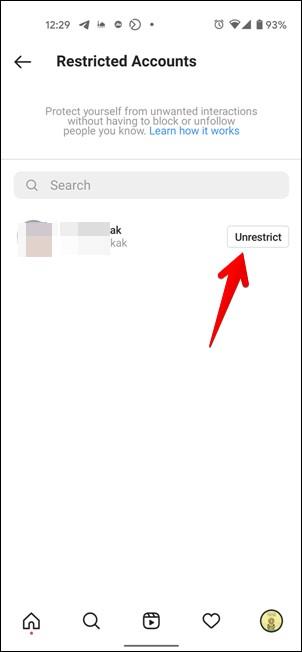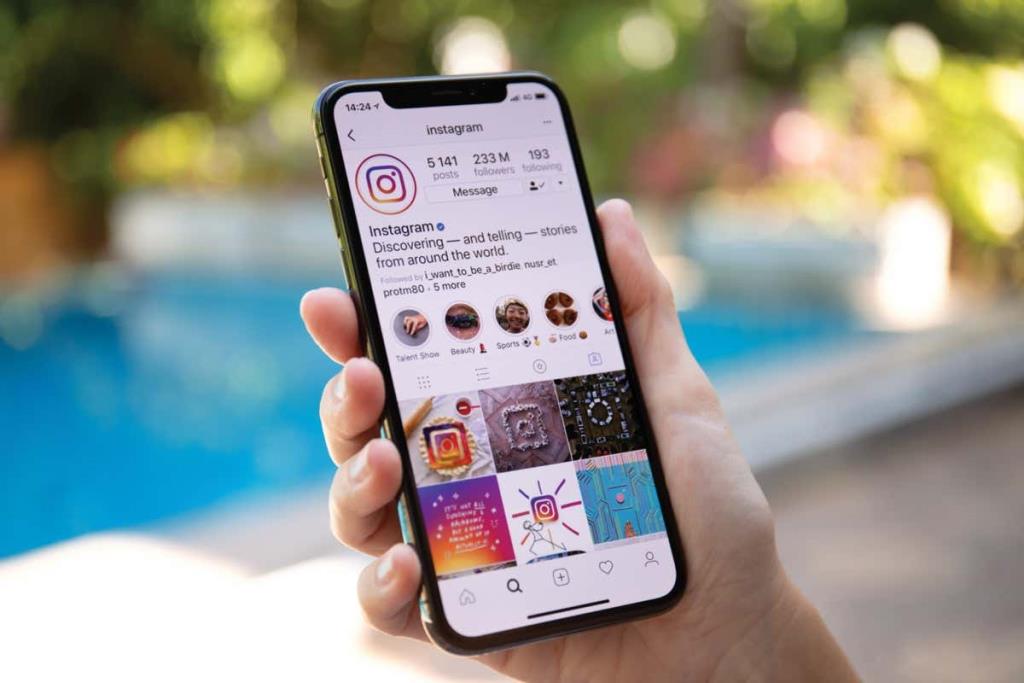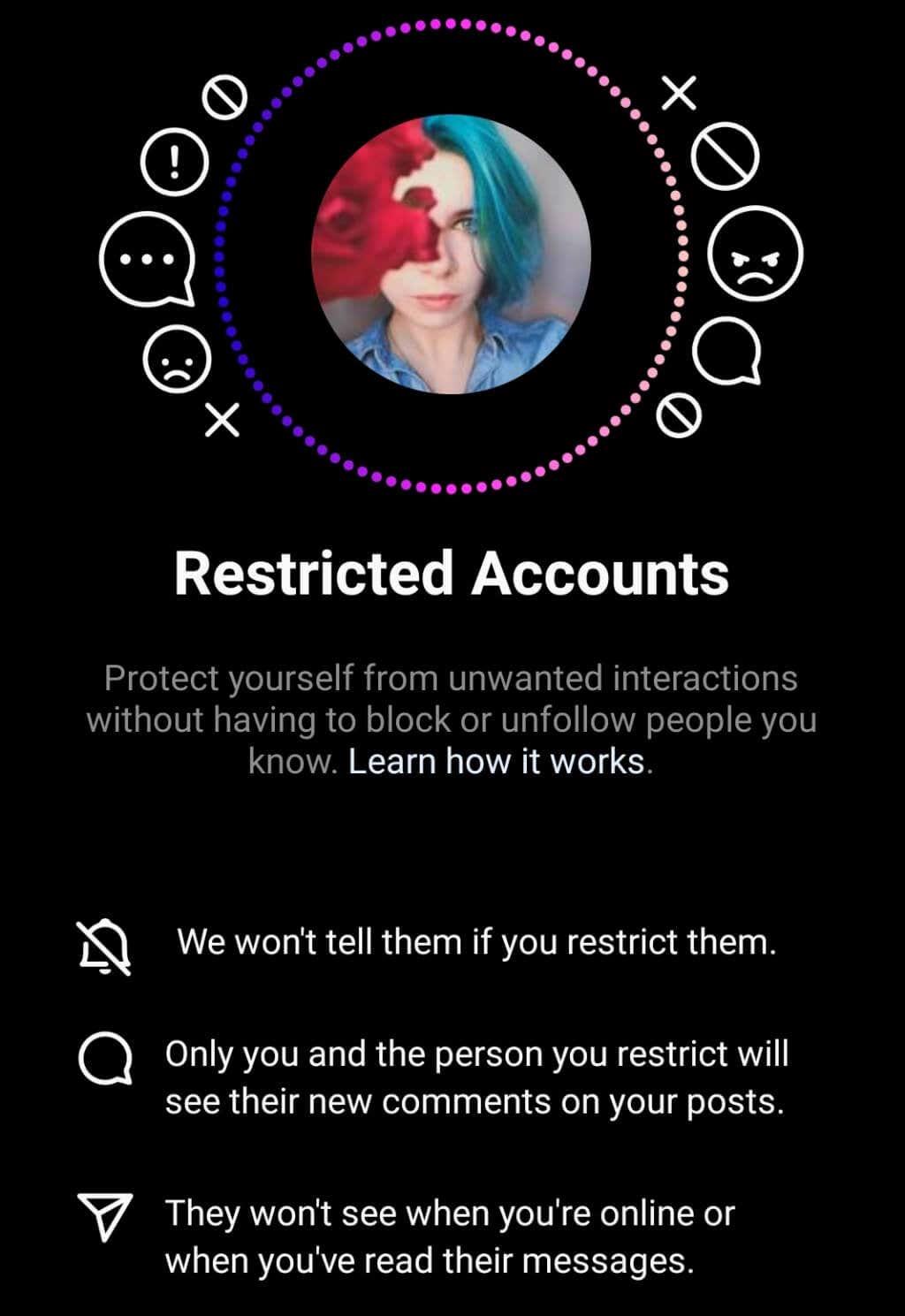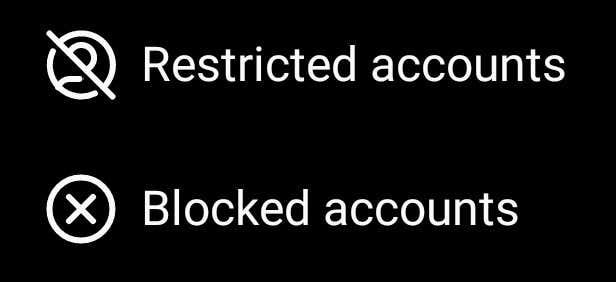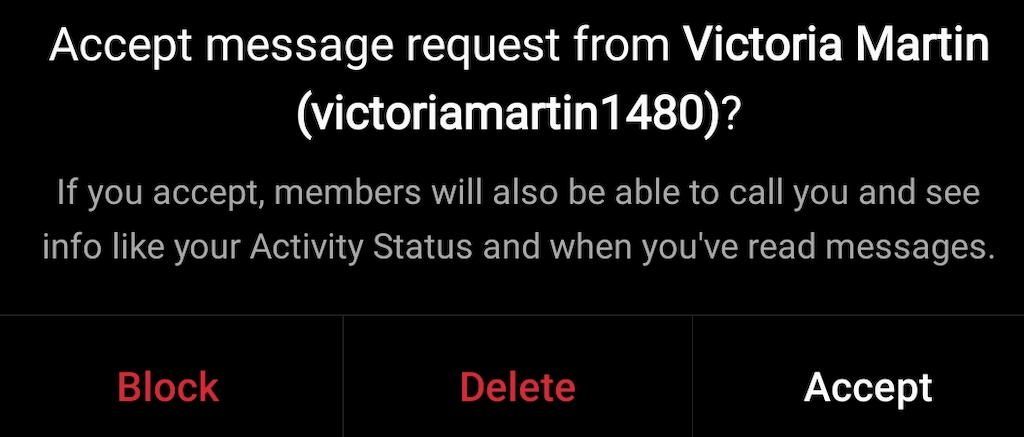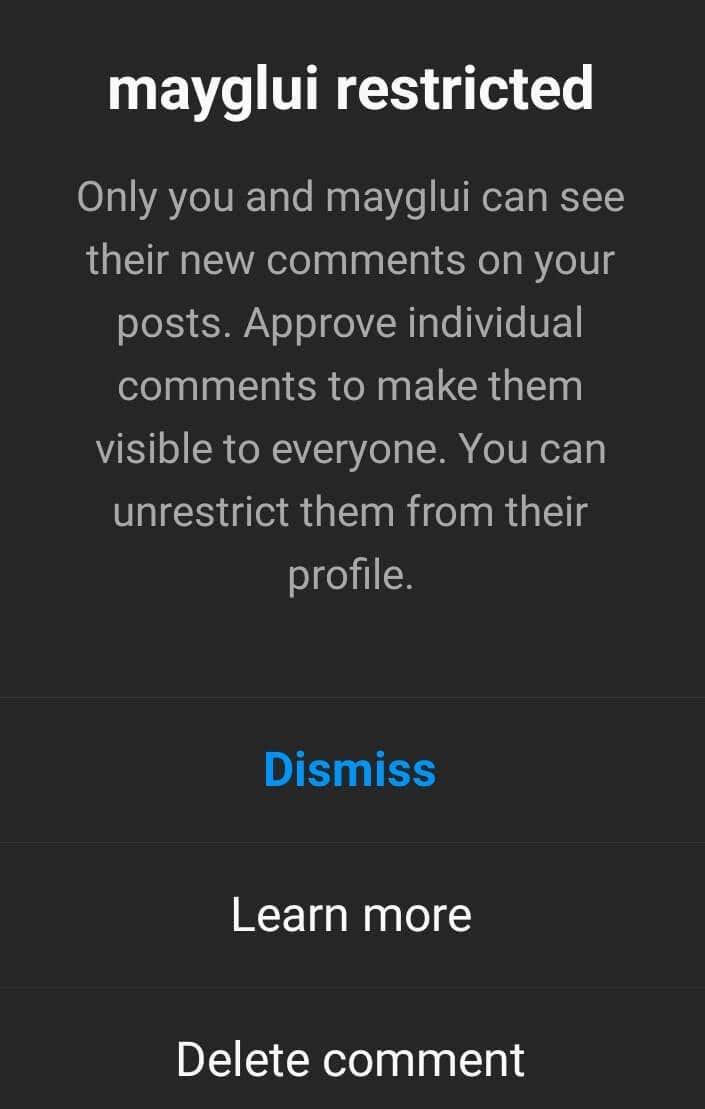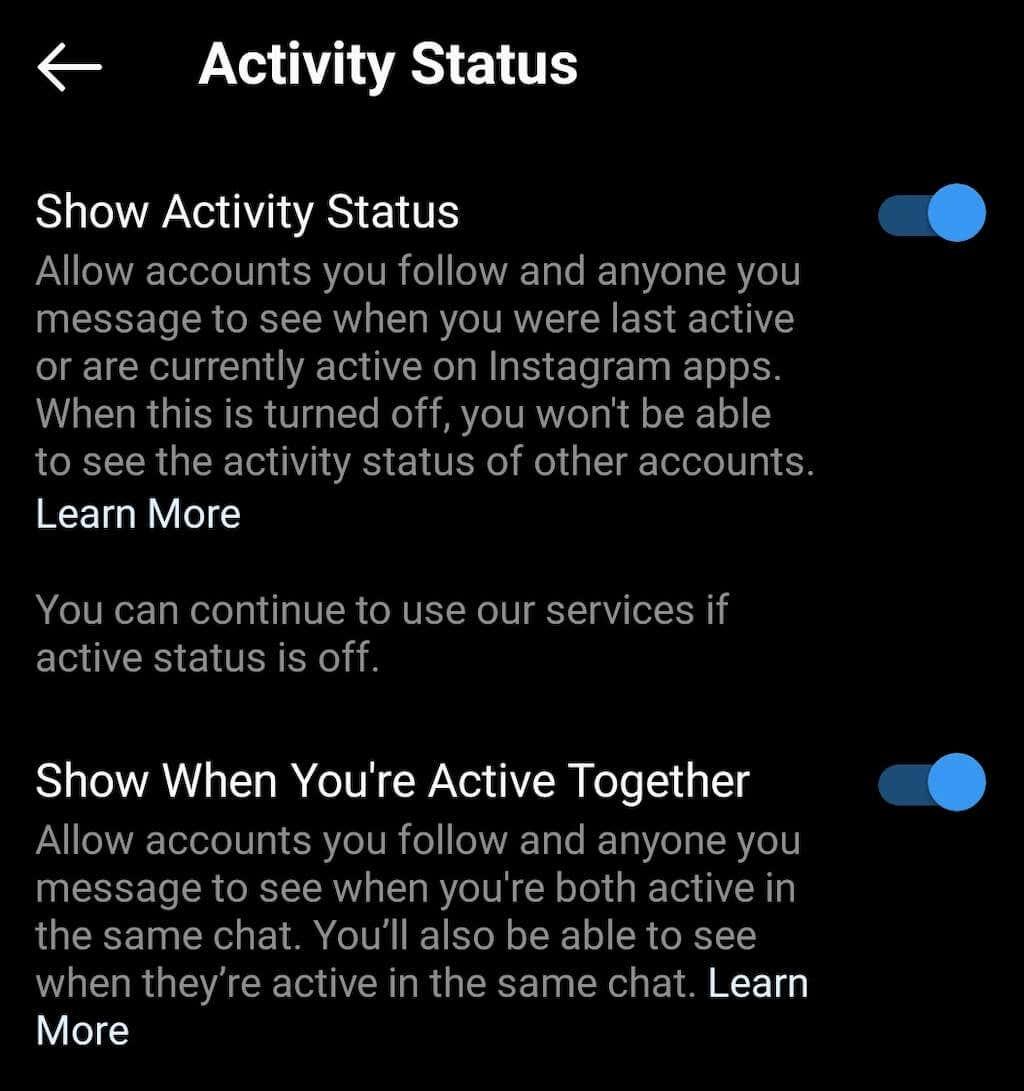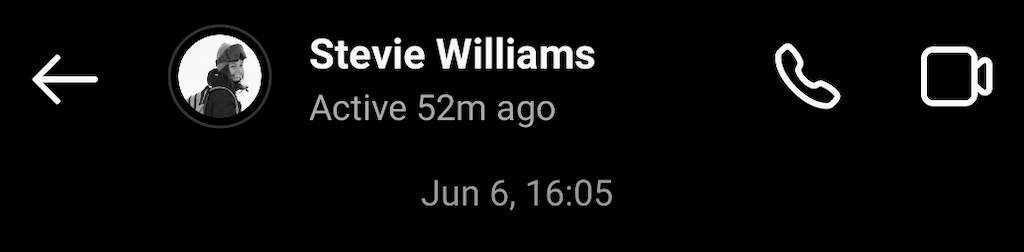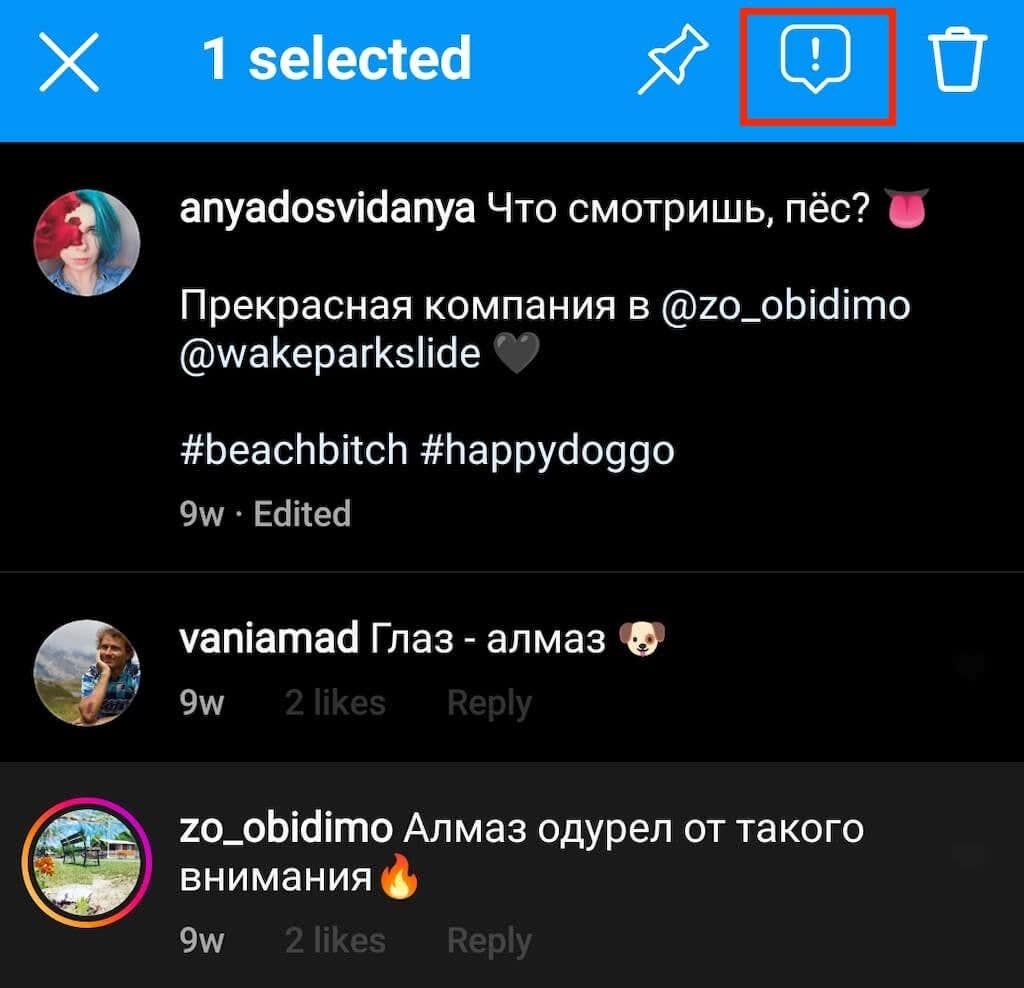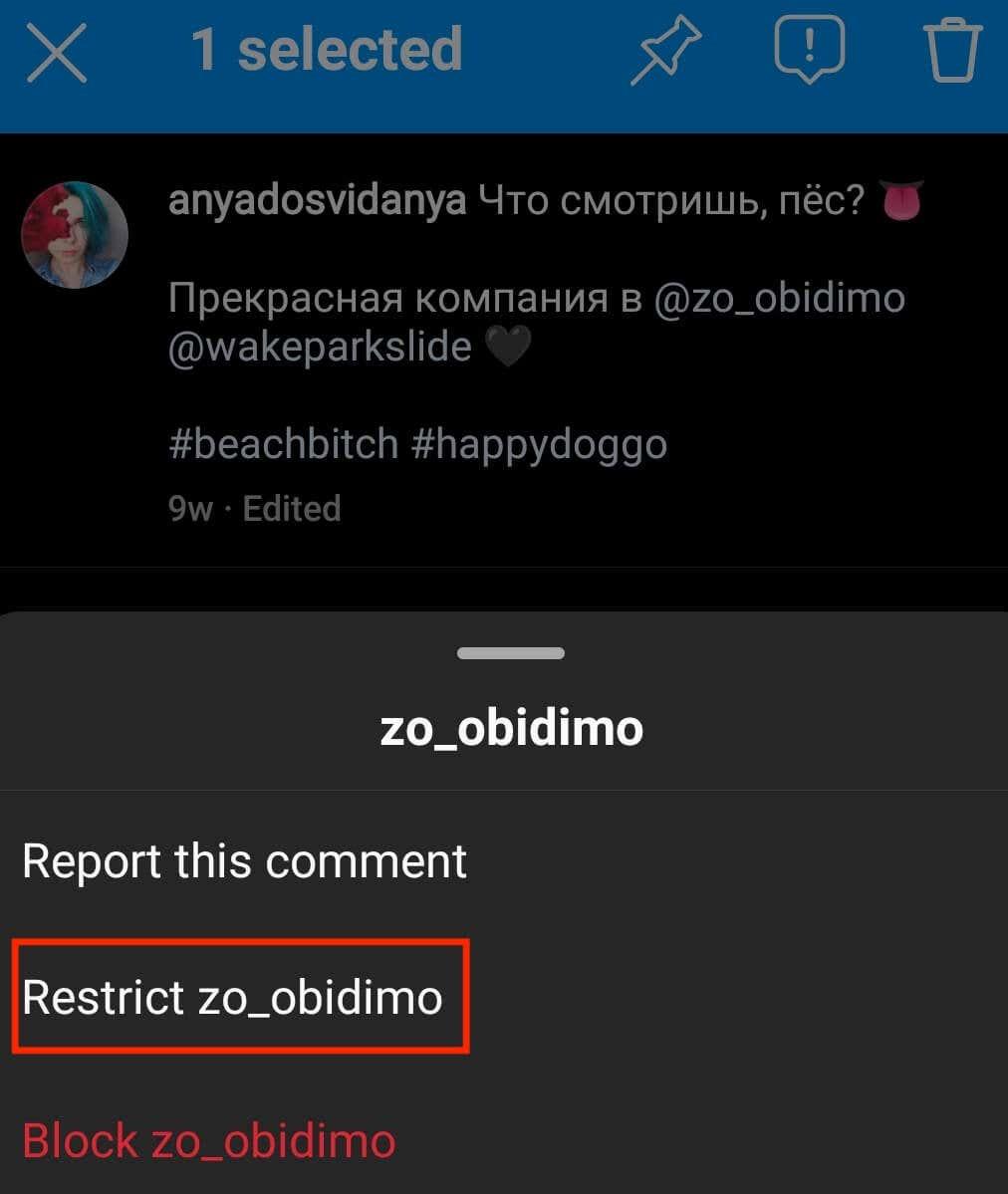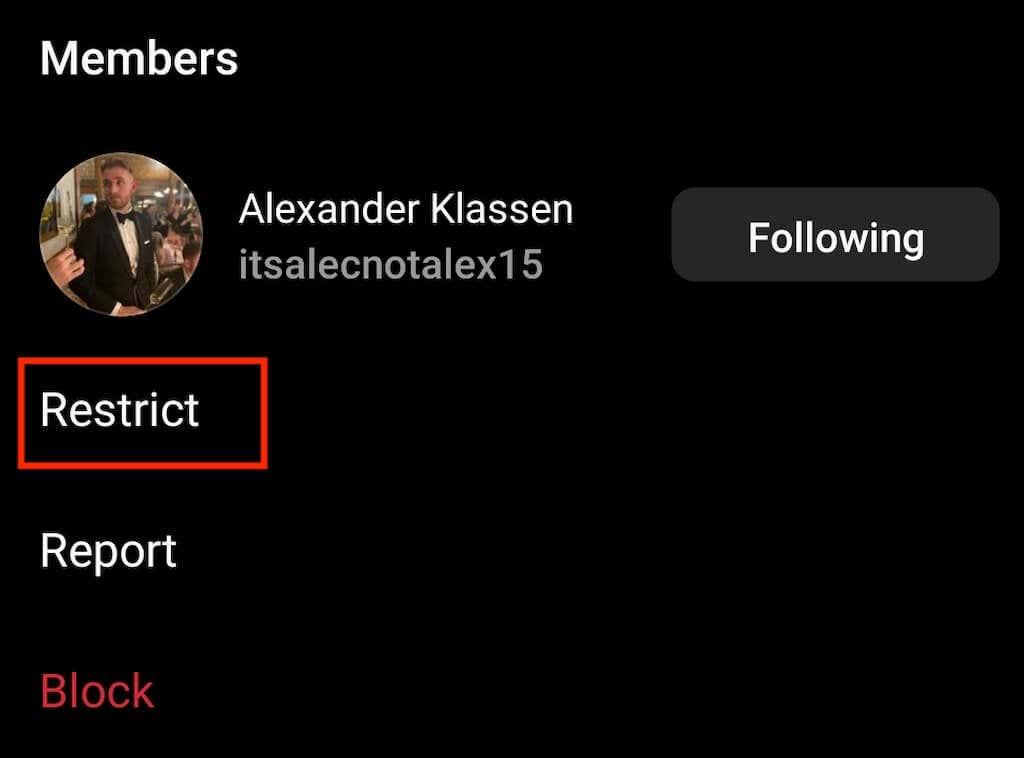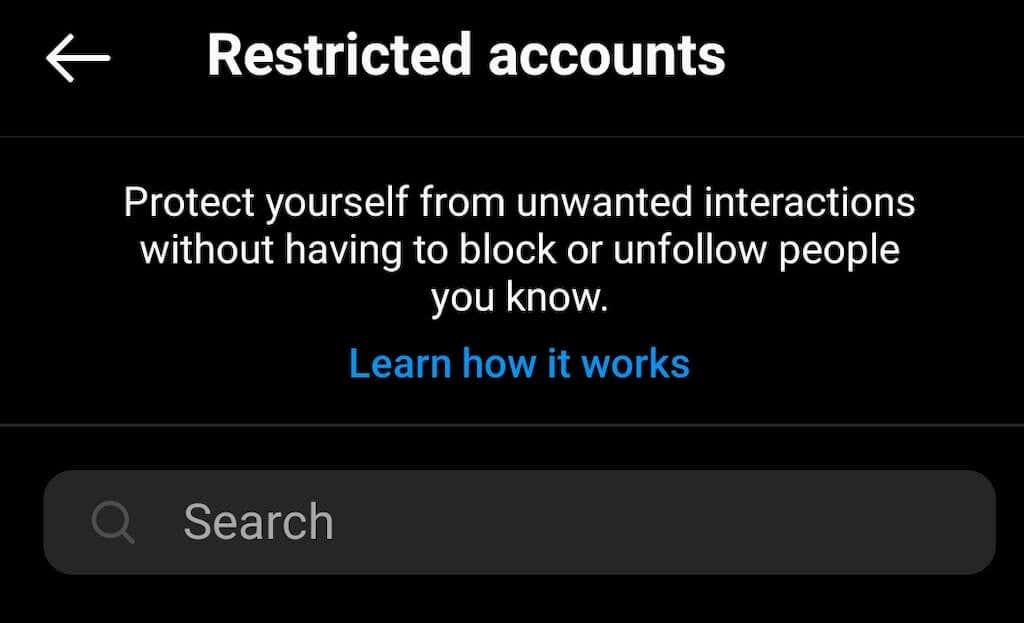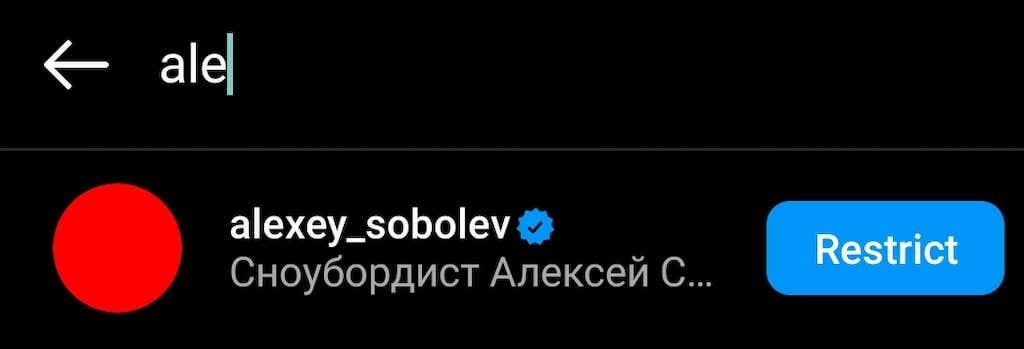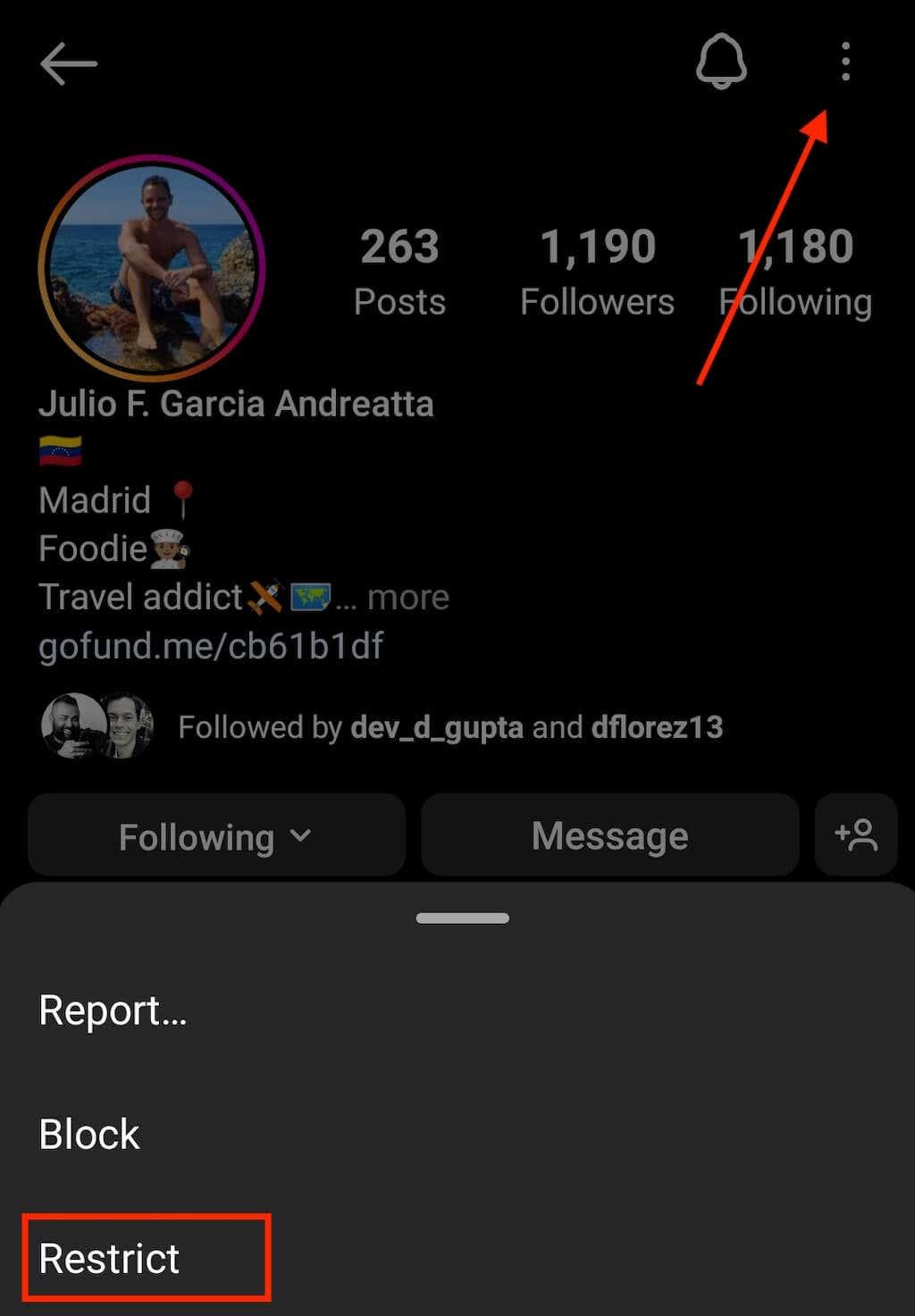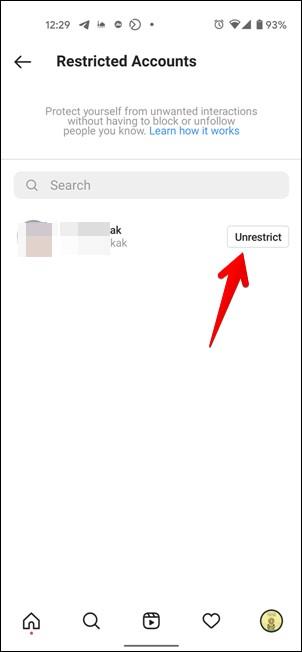Έχετε παρατηρήσει ότι κάποιος έχει περιορίσει την πρόσβασή σας στο περιεχόμενό του στο Instagram; Τα σχόλιά σας στις αναρτήσεις τους δεν λαμβάνουν τόσες απαντήσεις όπως παλιά; Αυτό θα μπορούσε να είναι ένα σημάδι ότι κάποιος σας περιόρισε στο Instagram.
Το να είσαι περιορισμένος στο Instagram είναι πιο δύσκολο να καταλάβεις από τον αποκλεισμό, καθώς δεν αφαιρεί εντελώς την πρόσβασή σου στο προφίλ ενός ατόμου. Σε αυτό το άρθρο, θα σας πούμε για τα σημάδια που μπορείτε να χρησιμοποιήσετε για να καθορίσετε τους περιορισμούς του Instagram και πώς μπορείτε να χρησιμοποιήσετε τη λειτουργία περιορισμού για να περιορίσετε την πρόσβαση των ατόμων στο δικό σας περιεχόμενο.
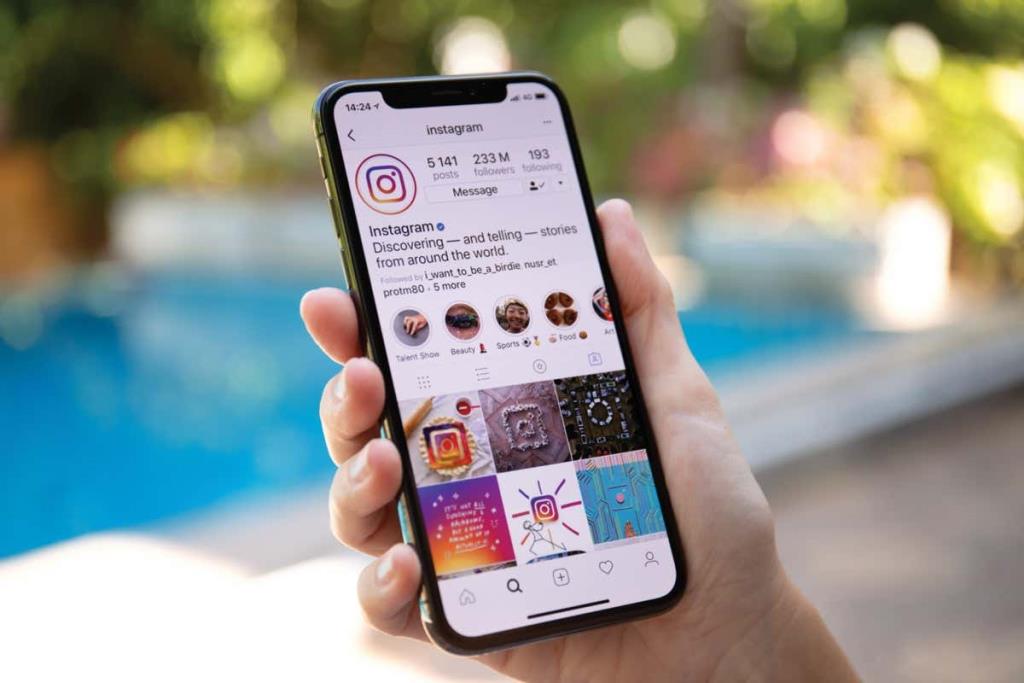
Τι συμβαίνει όταν κάποιος σας περιορίζει στο Instagram;
Η λειτουργία Περιορισμός του Instagram είναι μία από τις λειτουργίες απορρήτου που επιτρέπει στους χρήστες να περιορίζουν την πρόσβαση κάποιου στον λογαριασμό τους . Για να μάθετε αν κάποιος σας περιόρισε στο Instagram, πρέπει πρώτα να καταλάβετε τι κάνει αυτή η λειτουργία.
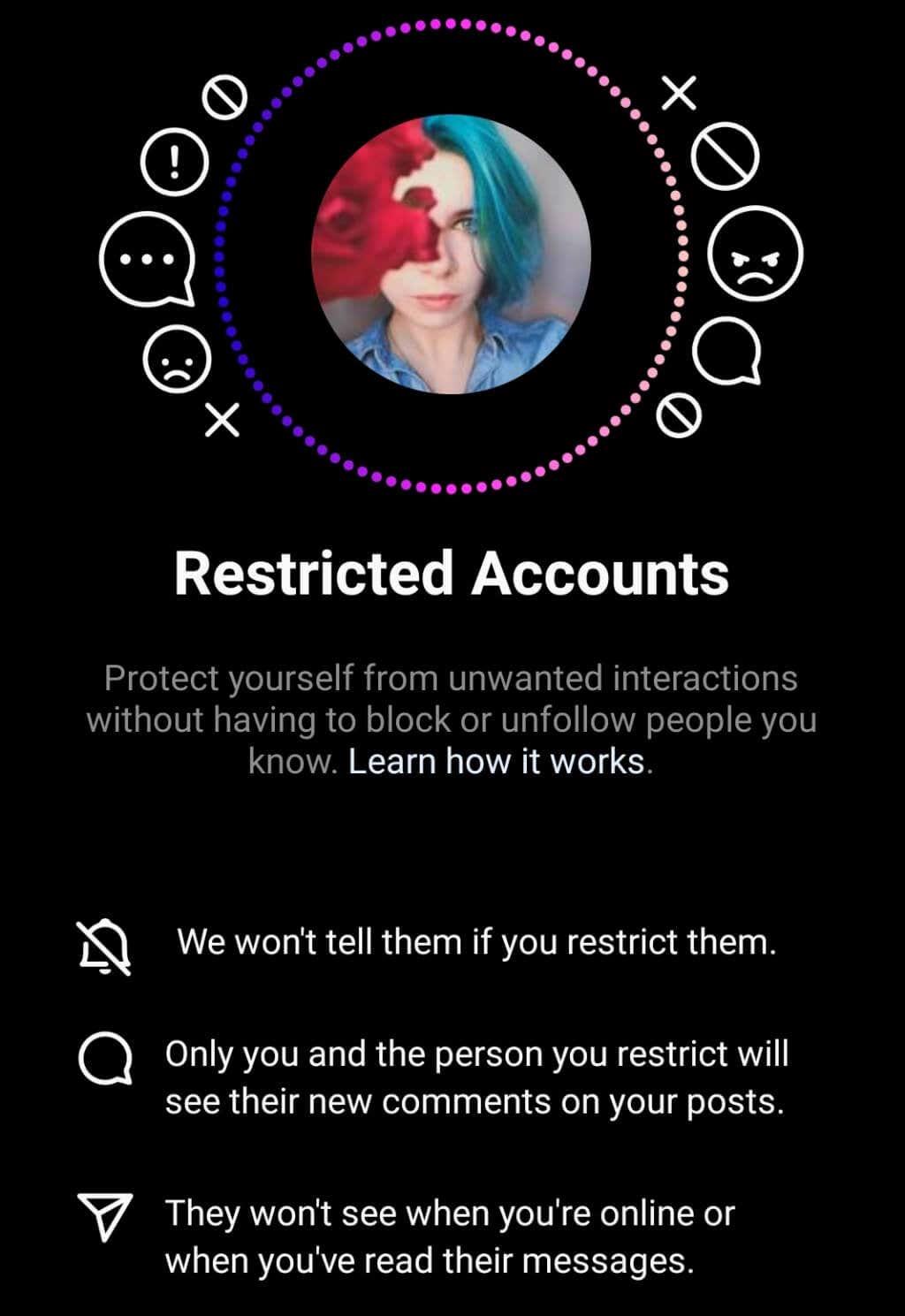
Στις περισσότερες περιπτώσεις, δεν θα παρατηρήσετε καν πότε κάποιος σας περιορίζει στο Instagram. Είναι πολύ πιο λεπτό από όταν κάποιος σε μπλοκάρει. Ιδιαίτερα επειδή όταν είστε περιορισμένοι, μπορείτε να ανοίξετε το προφίλ του χρήστη στο Instagram και να δείτε το περιεχόμενό του, συμπεριλαμβανομένων των αναρτήσεων, των ιστοριών, των κυλίνδρων και των σχολίων του χρήστη. Μπορείτε ακόμη να κάνετε like στις αναρτήσεις τους και να τους στέλνετε άμεσα μηνύματα.
Ωστόσο, υπάρχουν ορισμένα πράγματα που δεν θα μπορείτε να κάνετε ή να δείτε, όταν πρόκειται για σχόλια σε αναρτήσεις, μηνύματα και κατάσταση δραστηριότητας στο Instagram.
Περιορισμένη vs Αποκλεισμένη
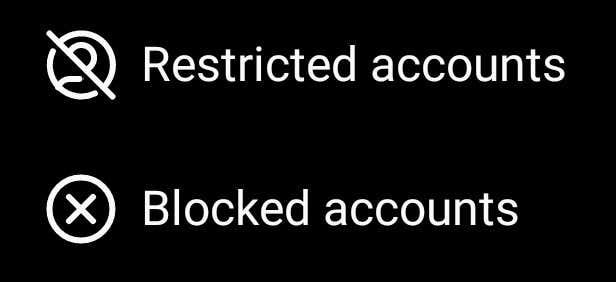
Ο αποκλεισμός στο Instagram είναι διαφορετικός από τον περιορισμό, καθώς αφαιρεί σχεδόν εξ ολοκλήρου την πρόσβασή σας στο προφίλ του χρήστη. Για παράδειγμα, ως αποκλεισμένος χρήστης, όταν ανοίγετε τον λογαριασμό Instagram του ατόμου που σας απέκλεισε, θα βλέπετε μόνο τις πληροφορίες στο επάνω μέρος του προφίλ του: εικόνα προφίλ, αριθμό ακολούθων και ακόλουθους, αριθμό αναρτήσεων και το βιογραφικό τους.
Σε αντίθεση με έναν αποκλεισμένο χρήστη, ο κάτοχος περιορισμένου λογαριασμού θα μπορεί να δει όλες τις αναρτήσεις, τις ιστορίες και οποιοδήποτε άλλο περιεχόμενο στη σελίδα. Θα μπορούν να αφήνουν νέα σχόλια σε αναρτήσεις, να βλέπουν νέα και προηγούμενα σχόλια στην ενότητα σχολίων από άλλους συνδρομητές.
Ως περιορισμένος χρήστης, θα μπορείτε επίσης να στείλετε ένα DM Instagram (άμεσο μήνυμα) στο άτομο που σας περιόρισε. Ωστόσο, το μήνυμά σας θα εμφανιστεί ως αίτημα μηνύματος που το άτομο μπορεί να αποκλείσει , να διαγράψει ή να αποδεχτεί . Δεν θα μπορείτε να δείτε την κατάσταση δραστηριότητάς τους, καθώς και αν έλαβαν το μήνυμά σας ή όχι. Ως αποκλεισμένος χρήστης, δεν θα μπορείτε να στείλετε μήνυμα στο άτομο που σας απέκλεισε.
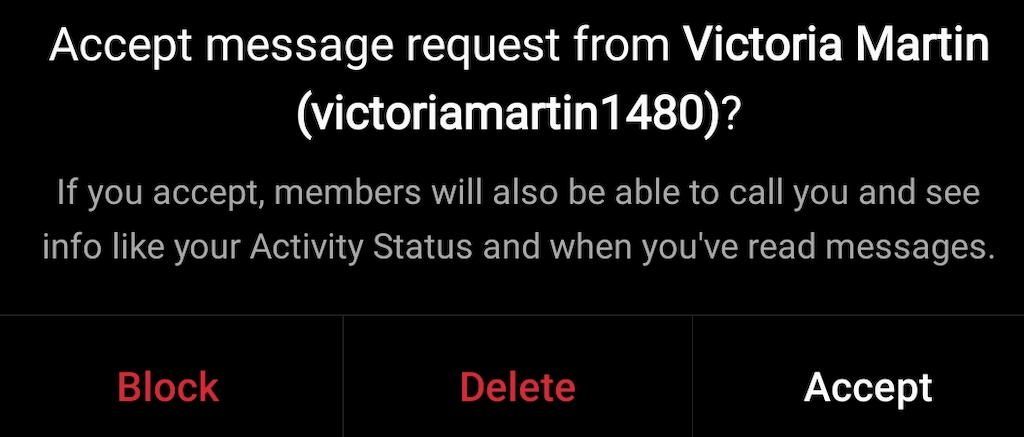
Σε αντίθεση με τον αποκλεισμό, ο περιορισμός δεν επηρεάζει την ικανότητά σας να προσθέτετε ετικέτες και να αναφέρετε το άτομο που σας περιόρισε. Θα λάβουν μια ειδοποίηση όταν τους αναφέρετε ή τους προσθέτετε ετικέτα, ως συνήθως.
Πώς να καταλάβετε αν κάποιος σας περιόρισε στο Instagram
Όπως μπορείτε να δείτε, ο περιορισμός στο Instagram είναι δύσκολο να προσδιοριστεί. Πώς καταλαβαίνετε λοιπόν αν κάποιος σας περιόρισε στο Instagram; Υπάρχουν μόνο τρεις τρόποι για να μάθετε.
1. Ελέγξτε την ενότητα σχολίων
Το Instagram εισήγαγε για πρώτη φορά τη δυνατότητα περιορισμού για τη μείωση του διαδικτυακού εκφοβισμού. Η κύρια λειτουργία αυτής της δυνατότητας είναι να περιορίζει τα ανεπιθύμητα σχόλια από έναν χρήστη. Από την πλευρά σας, δεν θα φαίνεται ότι έχει αλλάξει κάτι. Μπορείτε ακόμα να αφήνετε σχόλια σε αναρτήσεις ως συνήθως. Θα μπορείτε επίσης να δείτε τα σχόλιά σας, αλλά μπορεί να είναι κρυμμένα από όλους τους άλλους.
Ο χρήστης που σας περιόρισε θα δει το νέο σας σχόλιο να εμφανίζεται πίσω από ένα μήνυμα περιορισμένου σχολίου . Στη συνέχεια, μπορούν να επιλέξουν να εγκρίνουν το σχόλιό σας ή να το κρατήσουν κρυφό από όλους τους άλλους. Εάν εγκρίνουν το σχόλιό σας, θα γίνει δημόσιο και εάν το αρνηθούν, μόνο εσείς και ο χρήστης που σας περιόρισε θα μπορείτε να δείτε το σχόλιο.
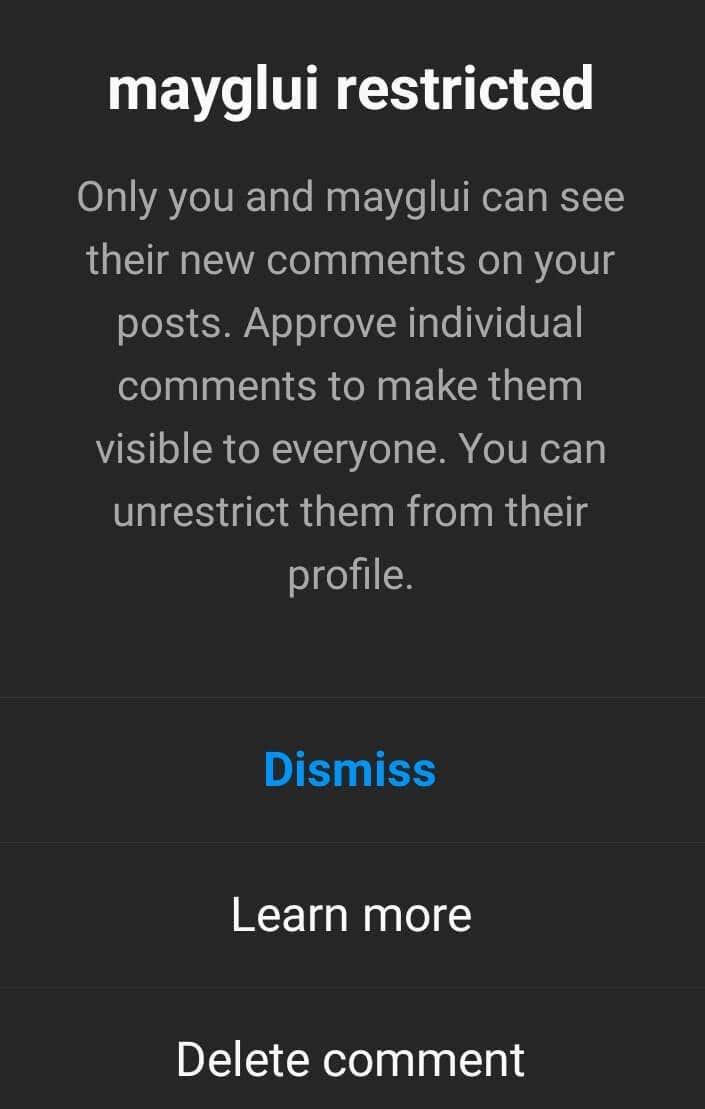
Πώς μπορείτε λοιπόν να μάθετε αν κάποιος περιόρισε τα σχόλιά σας; Μεταβείτε στον λογαριασμό αυτού του χρήστη στο Instagram και αφήστε ένα νέο σχόλιο στην ανάρτησή του. Εφόσον τα σχόλια θα εμφανίζονται ούτως ή άλλως στον κύριο λογαριασμό σας ως συνήθως, θα πρέπει να αποκτήσετε πρόσβαση στο Instagram χρησιμοποιώντας τον δευτερεύοντα λογαριασμό σας . Εάν δεν έχετε δευτερεύοντα λογαριασμό στο Instagram, μπορείτε είτε να δημιουργήσετε έναν νέο λογαριασμό, είτε να ζητήσετε να χρησιμοποιήσετε τον λογαριασμό ενός φίλου ή να ζητήσετε να χρησιμοποιήσετε έναν λογαριασμό Instagram του μέλους της οικογένειάς σας.
Αμέσως μετά τη δημοσίευση ενός σχολίου από τον κύριο λογαριασμό σας, ελέγξτε αν μπορείτε να το προβάλετε από διαφορετικό λογαριασμό Instagram . Βεβαιωθείτε ότι το κάνετε αμέσως, προτού το εγκρίνει ο χρήστης που σας περιόρισε. Εάν δεν δείτε το νέο σας σχόλιο να εμφανίζεται αμέσως, τότε ο λογαριασμός σας περιορίστηκε.
2. Δοκιμάστε να στείλετε ένα DM
Μπορείτε επίσης να μάθετε εάν έχετε περιοριστεί ή όχι χρησιμοποιώντας DM Instagram. Όταν κάποιος σας περιορίζει, τα νέα σας άμεσα μηνύματα προς αυτόν θα εμφανίζονται σε έναν φάκελο αιτήματος μηνύματος και όχι σε μια κανονική συνομιλία. Το άτομο που σας περιόρισε δεν θα ειδοποιηθεί για νέα μηνύματα και θα πρέπει να τα εγκρίνει μη αυτόματα για να σας απαντήσει. Από την άλλη πλευρά, δεν θα ειδοποιηθείτε εάν ή όταν ο χρήστης διαβάσει το άμεσο μήνυμά σας.
Για να μάθετε εάν έχετε περιοριστεί, δοκιμάστε να στείλετε ένα DM στο άτομο που υποπτεύεστε ότι σας έχει περιορίσει στο Instagram. Αφού στείλετε το DM, το μόνο που έχετε να κάνετε είναι να περιμένετε. Αν δείτε ότι ο χρήστης είναι ενεργός στον λογαριασμό του αλλά δεν ανταποκρίνεται στο μήνυμά σας για μεγάλο χρονικό διάστημα, τότε θα μπορούσε να είναι σημάδι ότι η υποψία σας ήταν σωστή και ότι σας έχει περιορίσει.
3. Ελέγξτε την κατάσταση δραστηριότητάς τους
Όταν λαμβάνετε περιορισμούς, αφαιρεί τη δυνατότητά σας να βλέπετε την κατάσταση δραστηριότητας του ατόμου. Αυτό σημαίνει ότι δεν θα μπορείτε να δείτε την τελευταία φορά που ήταν συνδεδεμένοι ή την τελευταία φορά που έλεγξαν τα μηνύματά τους.
Μπορείτε να δοκιμάσετε να ελέγξετε την κατάσταση δραστηριότητας του ατόμου που υποπτεύεστε ότι σας έχει περιορίσει. Προτού μπορέσετε να το κάνετε, βεβαιωθείτε ότι έχετε την επιλογή να εμφανίσετε την κατάσταση δραστηριότητας ενεργοποιημένη στο Instagram. Για να το κάνετε αυτό, ανοίξτε την εφαρμογή Instagram, μεταβείτε στη σελίδα του προφίλ σας, ανοίξτε το μενού και ακολουθήστε τη διαδρομή Ρυθμίσεις > Απόρρητο > Κατάσταση δραστηριότητας . Ενεργοποιήστε το για να ενεργοποιήσετε τη δυνατότητα.
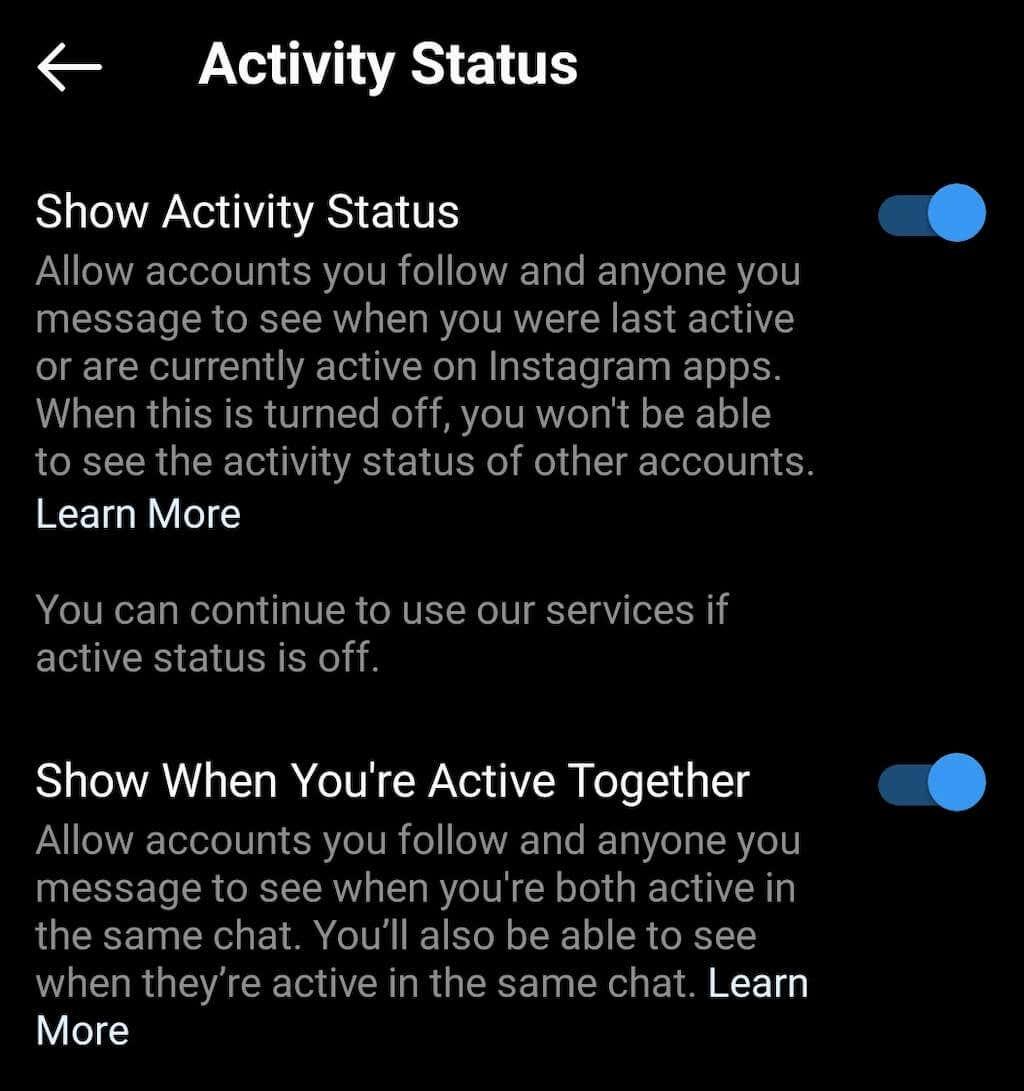
Όταν η λειτουργία Κατάσταση δραστηριότητας είναι ενεργοποιημένη, μπορείτε να δείτε πότε τα άτομα που ακολουθείτε και στέλνετε μηνύματα ήταν ενεργά για τελευταία φορά στο Instagram. Τώρα επιστρέψτε στο προφίλ του ατόμου και ελέγξτε αν μπορείτε να δείτε την τελευταία κατάστασή του (ή την ενεργή κατάστασή του, εάν είναι συνδεδεμένο αυτήν τη στιγμή). Εάν δεν βλέπετε αυτές τις πληροφορίες, παρόλο που δημοσίευσαν πρόσφατα στο Instagram, υπάρχει πιθανότητα να σας περιορίσουν.
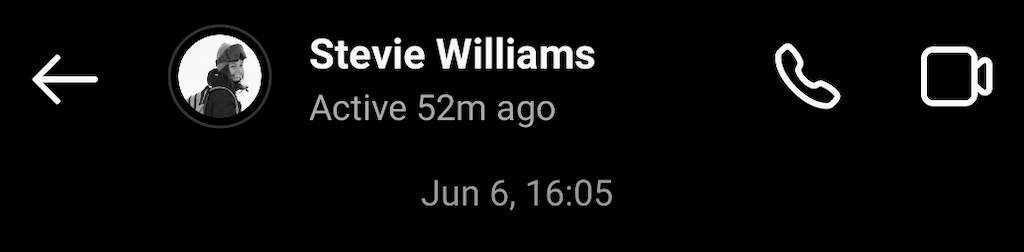
Ωστόσο, είναι επίσης πιθανό να έχουν την επιλογή να εμφανίζουν την Κατάσταση δραστηριότητας απενεργοποιημένη, οπότε θα πρέπει να χρησιμοποιήσετε κάποια άλλη μέθοδο για να ελέγξετε εάν έχετε περιοριστεί.
Πώς να περιορίσετε κάποιον στο Instagram
Είτε ανακαλύψετε ότι κάποιος σας περιόρισε είτε όχι, μια μέρα ίσως χρειαστεί να χρησιμοποιήσετε αυτήν τη δυνατότητα σε κάποιον άλλον οι ίδιοι. Εάν θέλετε να περιορίσετε κάποιον στο Instagram, μπορείτε να το κάνετε μέσω σχολίων, μηνυμάτων και ρυθμίσεων. Οι οδηγίες είναι ίδιες για χρήστες iOS και Android.
Πώς να περιορίσετε κάποιον στα σχόλια
Μπορείτε να περιορίσετε κάποιον απευθείας στην ενότητα σχολίων. Για να το κάνετε αυτό, ακολουθήστε τα παρακάτω βήματα.
- Ανοίξτε την ανάρτησή σας στο Instagram και επιλέξτε Προβολή όλων των σχολίων .
- Επιλέξτε το σχόλιο του ατόμου που θέλετε να περιορίσετε και είτε σύρετε προς τα αριστερά πάνω του (iPhone) είτε κρατήστε το (Android).
- Επιλέξτε το εικονίδιο με το θαυμαστικό στην επάνω δεξιά γωνία.
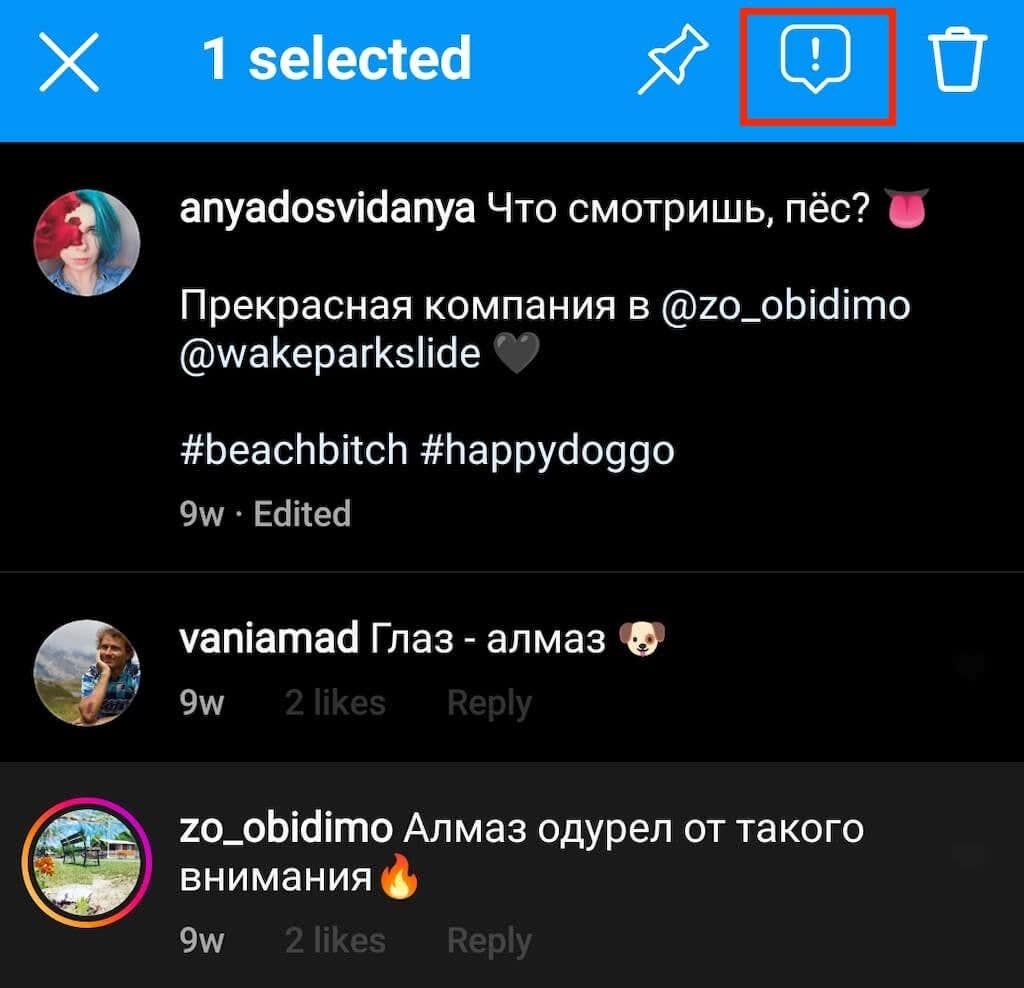
- Επιλέξτε Περιορισμός ονόματος χρήστη για να περιορίσετε το άτομο.
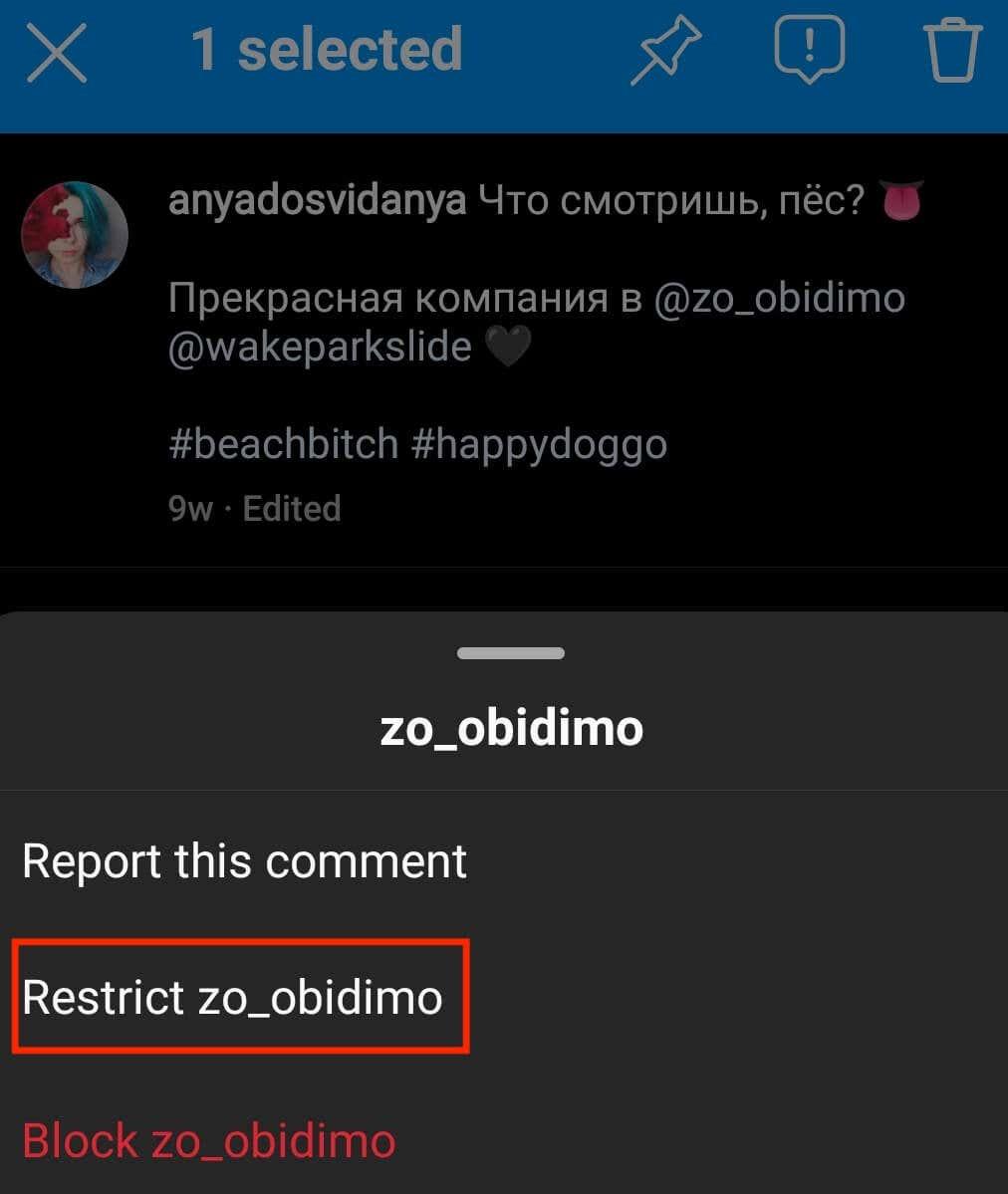
Πώς να περιορίσετε κάποιον στα μηνύματα
Ένας άλλος τρόπος για να περιορίσετε έναν χρήστη στο Instagram είναι μέσω μηνυμάτων. Για να το κάνετε αυτό, ακολουθήστε τα παρακάτω βήματα.
- Ανοίξτε το Instagram και μεταβείτε στις συνομιλίες σας.
- Ανοίξτε τη συνομιλία με το άτομο που θέλετε να περιορίσετε.
- Επιλέξτε το όνομά τους πάνω από τη συνομιλία.
- Κάντε κύλιση προς τα κάτω και επιλέξτε Περιορισμός .
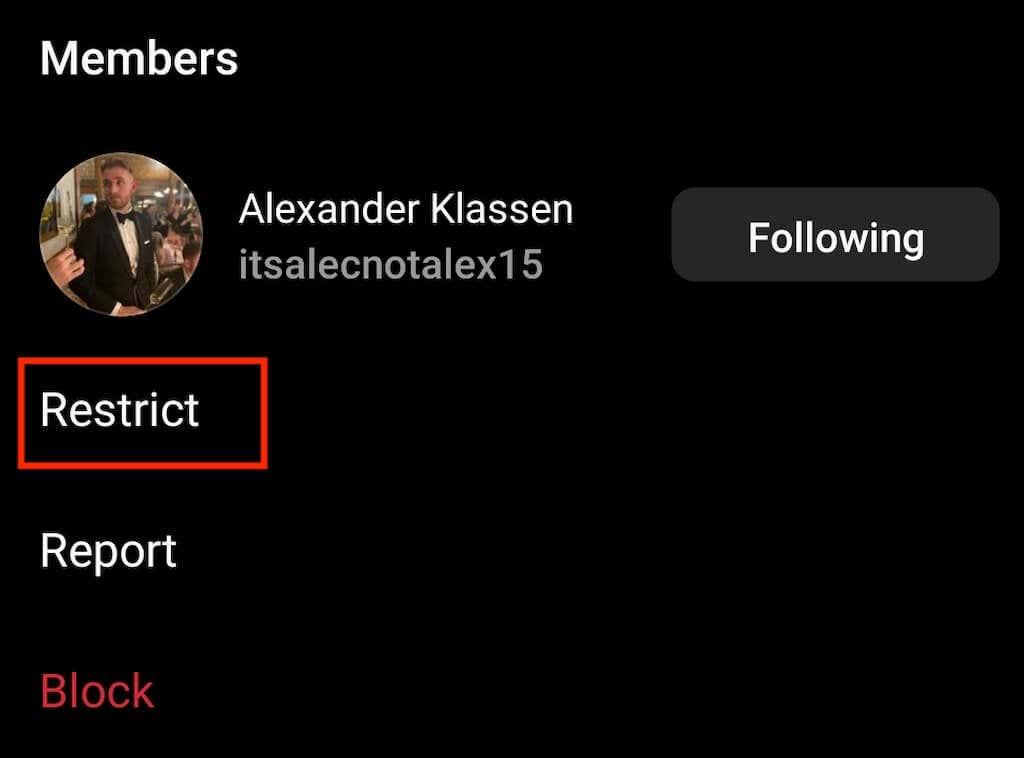
Πώς να περιορίσετε κάποιον στις ρυθμίσεις
Μπορείτε να χρησιμοποιήσετε το μενού Ρυθμίσεις για να περιορίσετε κάποιον στο Instagram. Δείτε πώς μπορείτε να το κάνετε αυτό.
- Ανοίξτε το Instagram και μεταβείτε στη σελίδα του προφίλ σας.
- Επιλέξτε το εικονίδιο με τις τρεις οριζόντιες γραμμές στην επάνω δεξιά γωνία για να ανοίξετε το Μενού .
- Ακολουθήστε τη διαδρομή Ρυθμίσεις > Απόρρητο > Συνδέσεις > Περιορισμένοι λογαριασμοί > Συνέχεια .
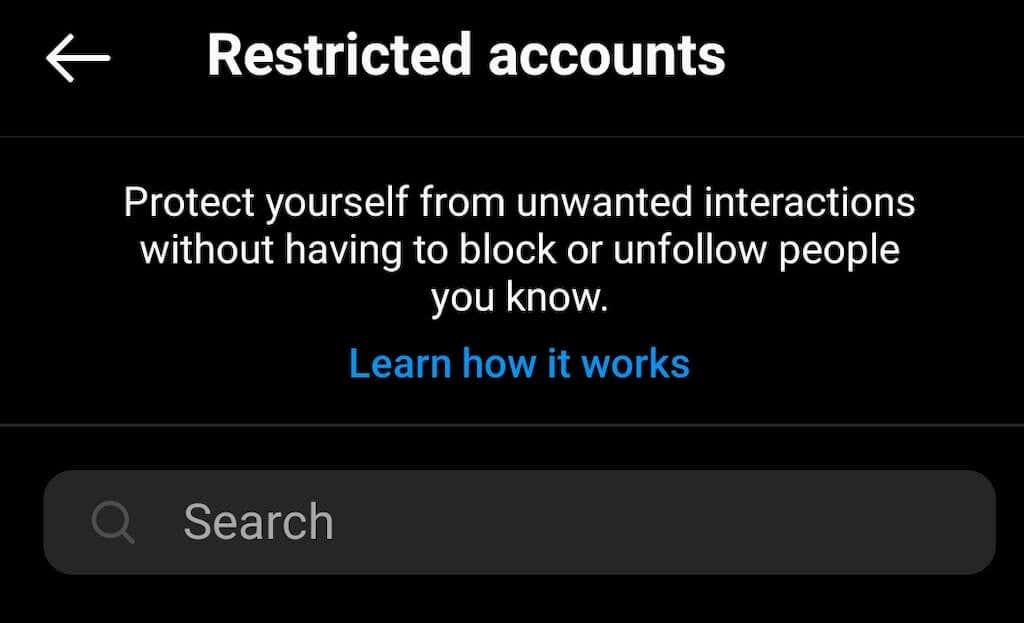
- Χρησιμοποιήστε τη γραμμή αναζήτησης για να βρείτε τον λογαριασμό που θέλετε να περιορίσετε και επιλέξτε Περιορισμός δίπλα στο όνομα χρήστη του.
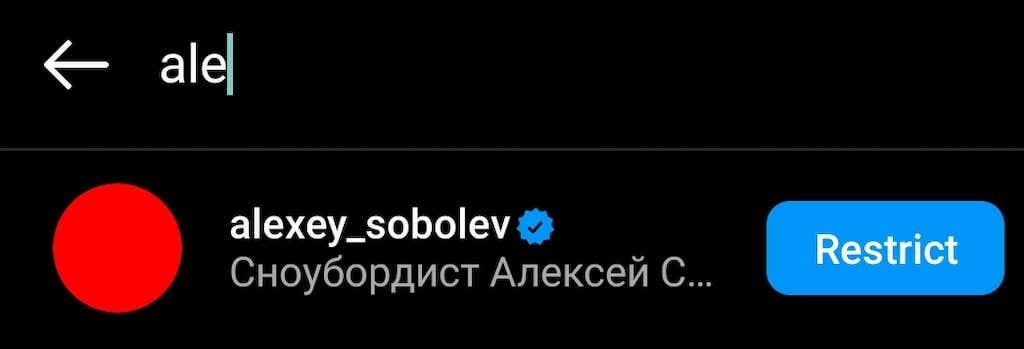
Πώς να περιορίσετε κάποιον στο προφίλ του
Εάν βλέπετε το προφίλ κάποιου και θέλετε να περιορίσετε τον λογαριασμό του, μπορείτε να το κάνετε απευθείας στη σελίδα του στο Instagram ακολουθώντας τα παρακάτω βήματα.
- Ανοίξτε το Instagram και βρείτε το άτομο που θέλετε να περιορίσετε.
- Μεταβείτε στη σελίδα προφίλ αυτού του ατόμου.
- Επιλέξτε το εικονίδιο με τις τρεις οριζόντιες γραμμές (iPhone) ή το εικονίδιο με τις τρεις κάθετες γραμμές (Android) για να ανοίξετε το Μενού .
- Επιλέξτε Περιορισμός για να περιορίσετε τον λογαριασμό τους.
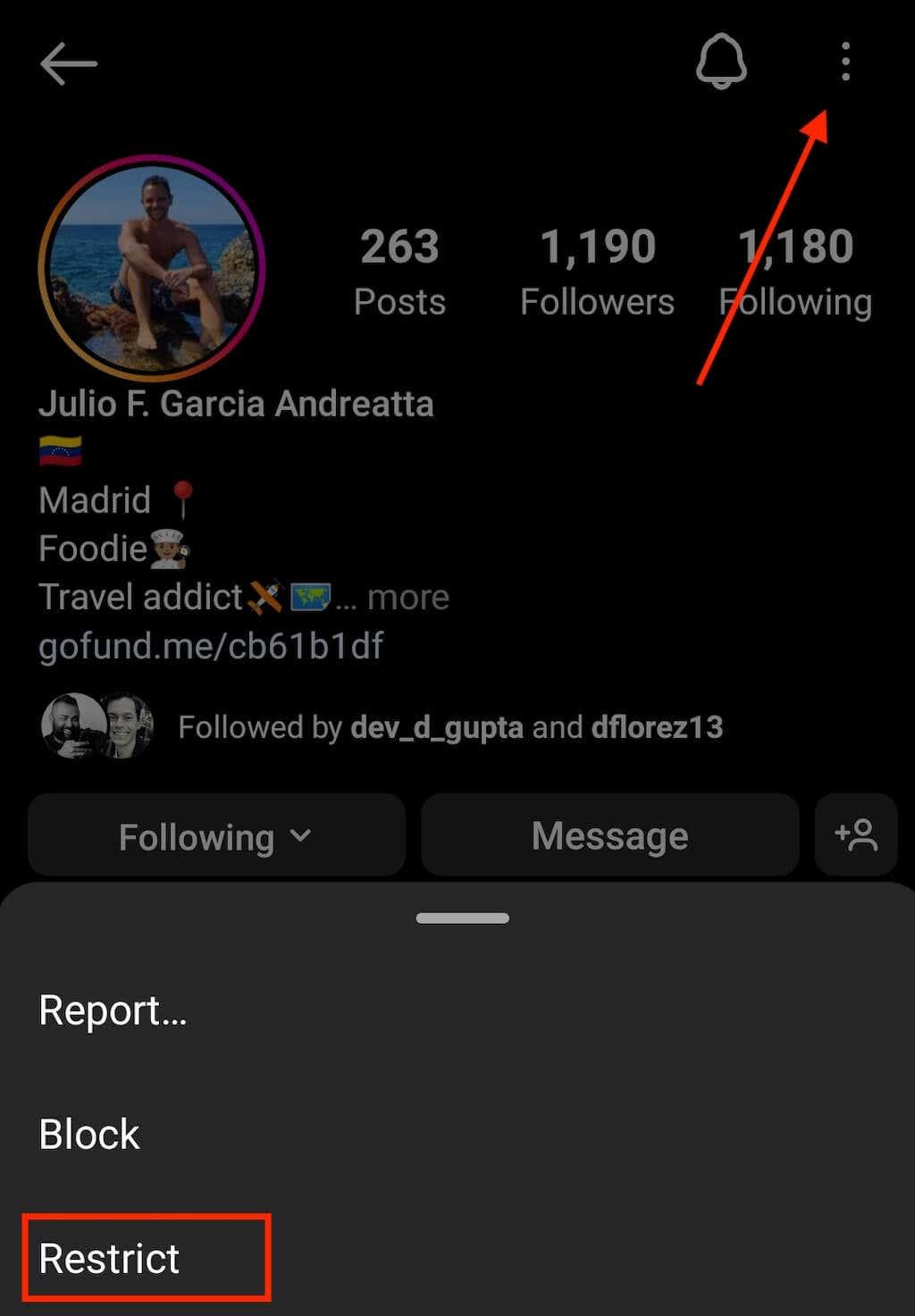
Πώς να διορθώσετε κάποιον που σας περιορίζει στο Instagram
Το να μάθετε σίγουρα εάν κάποιος σας έχει περιορίσει στο Instagram είναι μάλλον δύσκολο. Επιπλέον, δεν μπορείτε να κάνετε πολλά για να αποκτήσετε ξανά πρόσβαση στο προφίλ του ατόμου μόλις σας περιορίσει. Το καλύτερο στοίχημά σας είναι να επικοινωνήσετε μαζί τους προσωπικά και να προσπαθήσετε να βρείτε έναν τρόπο να επιλύσετε το πρόβλημα μαζί.
Πώς να επεξεργαστείτε ή να αφαιρέσετε κάποιον από τη λίστα περιορισμών
Θα βρείτε όλους τους περιορισμένους λογαριασμούς στις Ρυθμίσεις Instagram > Απόρρητο > Περιορισμένοι λογαριασμοί . Για να καταργήσετε τον περιορισμό κάποιου, πατήστε στο κουμπί Unrestrict δίπλα στο όνομα της επαφής. Μπορείτε επίσης να ανοίξετε το προφίλ τους και να πατήσετε το μήνυμα Unrestrict. Εναλλακτικά, πατήστε στο εικονίδιο με τις τρεις κουκκίδες στο προφίλ τους. Στη συνέχεια, επιλέξτε Unrestrict από το μενού.